De venster snapping-functie in Windows 10 heeftsterk verbeterd sinds Windows 7. Zelfs toen was het behoorlijk geweldig, maar met Windows 10 en de lessen die Microsoft van Windows 8 heeft geleerd, is de functie alleen maar beter geworden. Naast de vele andere dingen die u kunt doen bij het vastklikken van vensters, is het tegelijkertijd wijzigen van twee tegelijk een zeer nuttige nieuwe toevoeging die is gemaakt in Windows 10. Hier is hoe het werkt.
Klik twee vensters naast elkaar. Nadat u de twee vensters hebt gebroken en een van beide actief is, verplaatst u uw cursor naar het midden waar de twee elkaar ontmoeten.
Wanneer uw cursor boven de rand van staatde twee vensters, er verschijnt een schaduwbalk over. Wacht een fractie van een seconde als het niet meteen verschijnt. De balk geeft aan dat de functie voor het wijzigen van de grootte actief is.

Klik met de schaduwbalk zichtbaar en sleep naarhet formaat van een van beide vensters wijzigen. Als u naar rechts sleept, wordt het venster rechts van uw scherm kleiner en krijgt het venster links meer schermruimte. Als u het naar links sleept, wordt het venster links kleiner en gaat er meer schermruimte naar het venster rechts. Wanneer u de cursor sleept, verschijnt een effen zwarte balk naast het venster waarvan het formaat wordt gewijzigd. De grootte van het andere venster wordt pas gewijzigd als u de muisknop loslaat.
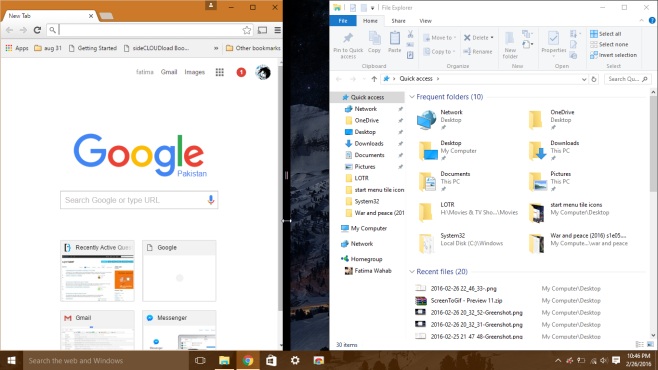
Zodra u de muisknop loslaat, beide vensterswordt verkleind. De een zal natuurlijk groter zijn dan de ander. U moet Windows 10 build-versie 1511 gebruiken om de functie te gebruiken, omdat deze er niet is in oudere builds.
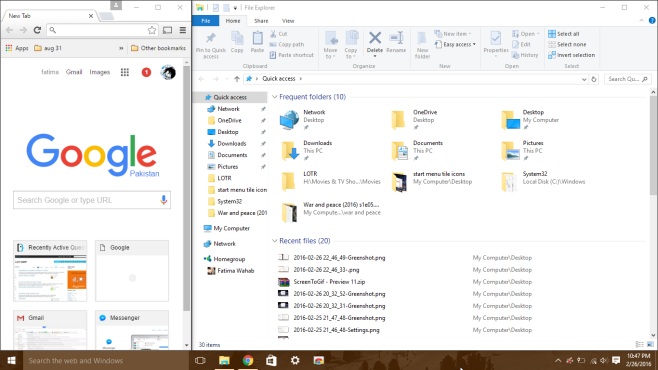













Comments